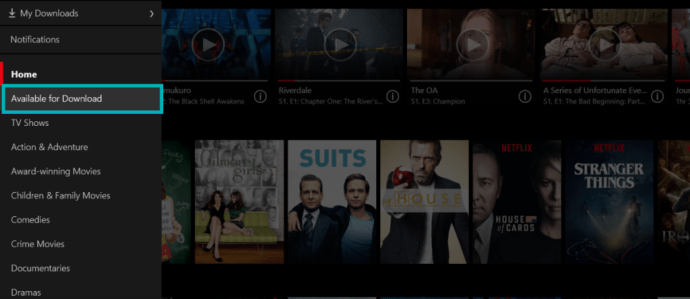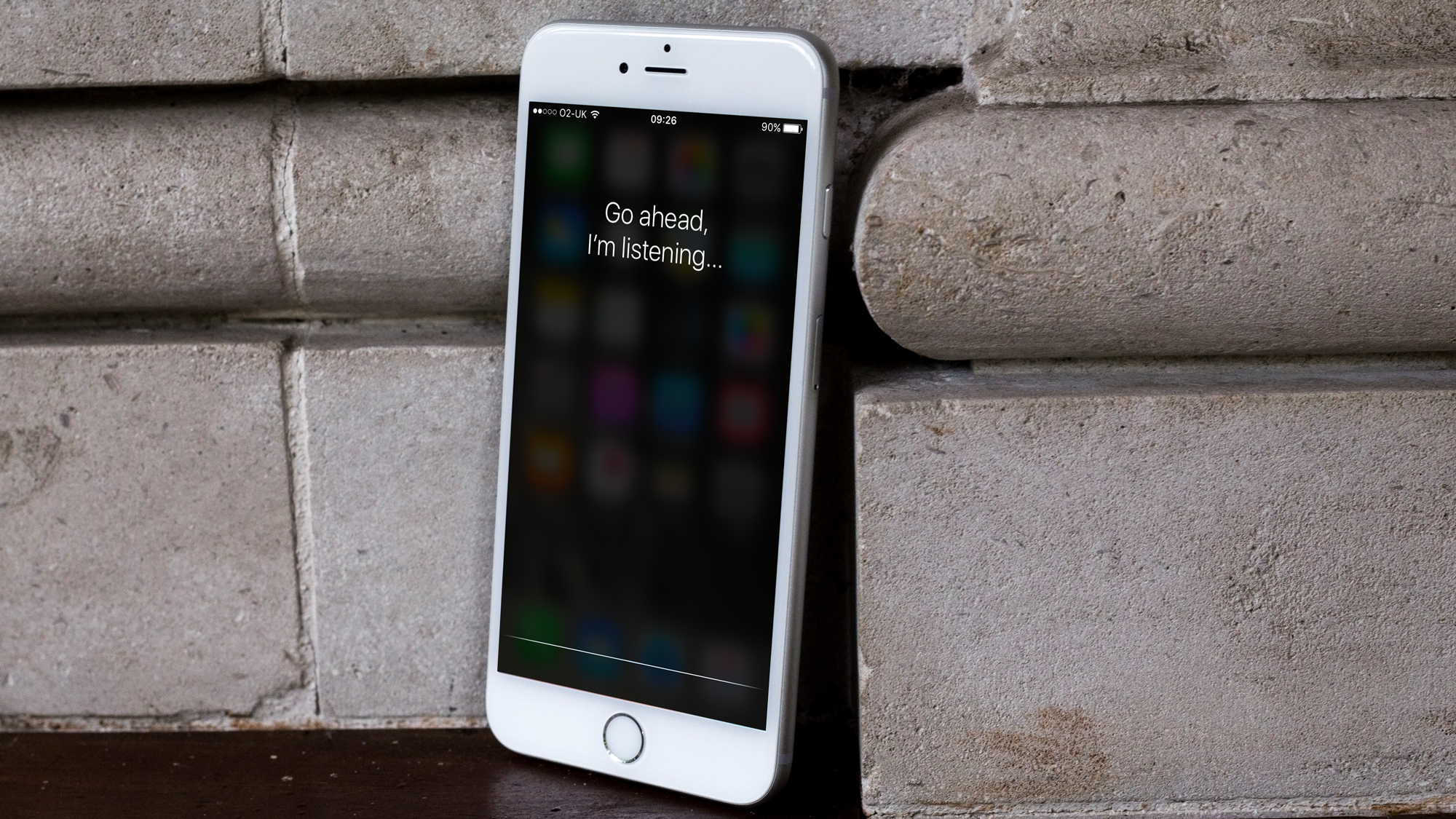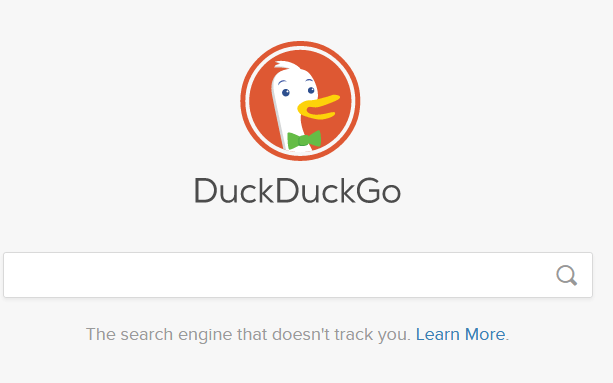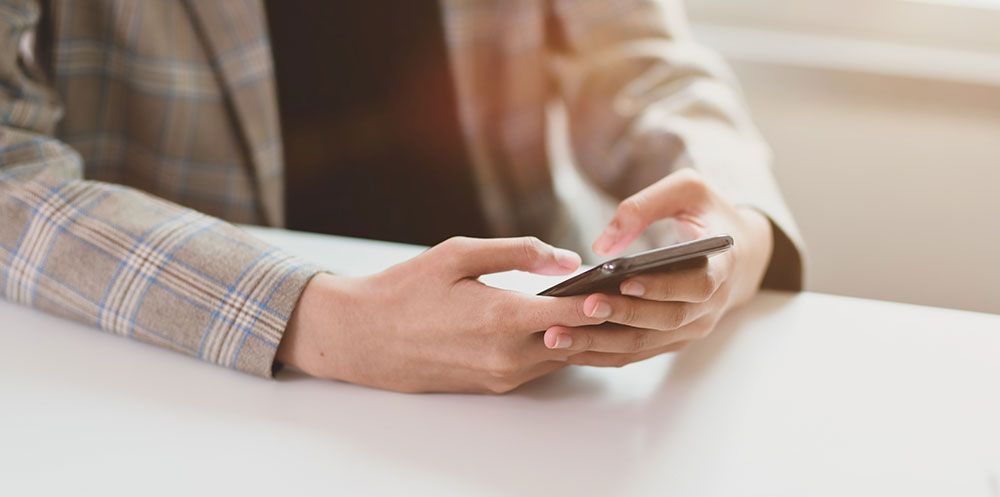Зараз кожен, хто має підписку на Netflix, може завантажувати та дивитися улюблені фільми та телешоу в автономному режимі. У минулому це було не завжди так. Початковий напрямок полягав у наданні доступу тим країнам, які страждають від ненадійного Інтернету, щоб вони могли переглядати відео Netflix офлайн. На щастя, Netflix не зупинився на досягнутому і натомість вирішив надати його всім передплатникам популярної потокової платформи.

«То що відбувається з фільмами після завантаження? Я не можу зрозуміти, де їх знайти».
Ми обов’язково досягнемо цього, але щоб переконатися, що на цьому шляху немає помилок, я хотів би надати більш детальний посібник. Спочатку я хотів би переконатися, що у вас достатньо місця для завантажень, зрозуміти, як саме завантажувати відео для перегляду в автономному режимі, а потім підказати вам, де вони зберігаються.
Якщо ви готові залишитися, чудово! У нас є кілька речей, які потрібно розглянути, тож почнемо.
Необхідне місце для зберігання
Не дивно, що тривалість відео часто визначає необхідний обсяг пам’яті. Чим довше відео, тим більше місця для зберігання потрібно. Версії високої чіткості (HD) будуть займати ще більше місця, іноді сягаючи вдвічі більше мегабайт (МБ), необхідного для версій стандартної чіткості (SD). Можливості HD також залежать від пристрою та версії iOS. Зазвичай SD досить добре для більшості переглядів і краще для перегляду на менших пристроях, як-от телефон або планшет.
Ви також можете врахувати причини, чому ви можете завантажувати відео на свій телефон, а не дивитися безпосередньо з комп’ютера. Зручність використання на ходу зазвичай є основною причиною цього.
Завантаження відео Netflix для перегляду в автономному режимі — це чудовий спосіб уникнути нудьги під час збою даних або простою Wi-Fi. Можливо, ви хочете подивитися фільм на роботі під час обідньої перерви або плануєте подорож на літаку і віддаєте перевагу власному вибору фільму на борту літака. Для останнього вам потрібно приблизно визначити тривалість подорожі та співвіднести її з кількістю відео, які вам знадобляться. Це, безсумнівно, збільшить обсяг необхідного місця для зберігання, тому завжди краще планувати заздалегідь.
Як завантажити відео Netflix на свій iPhone
Netflix mobile доступний лише для тих, хто наразі має операційні системи iOS або Android. Вони також вимагають, як мінімум, мати iOS 8.0 або новішої версії, крім останньої версії програми Netflix. Завантаження відео на ваш iPhone, швидше за все, споживатиме трохи даних, тому, якщо ви плануєте завантажити великий асортимент фільмів і шоу, вам потрібно переконатися, що ви підключені до надійної мережі Wi-Fi.
По-перше, ви захочете зберегти своє Netflix додаток оновлений. Що робити:
- Якщо у вас немає Netflix додаток ще завантажено, відкрийте App Store, введіть його у вікно пошуку та завантажте. Швидше за все, ви вже маєте його для оновлення з App Store натисніть Оновленняі торкніться поруч із Netflix Оновлення.
- Після завершення завантаження/оновлення відкрийте програму Netflix і у верхньому правому куті торкніться Меню значок.
- Звідси натисніть «Доступно для завантаження».
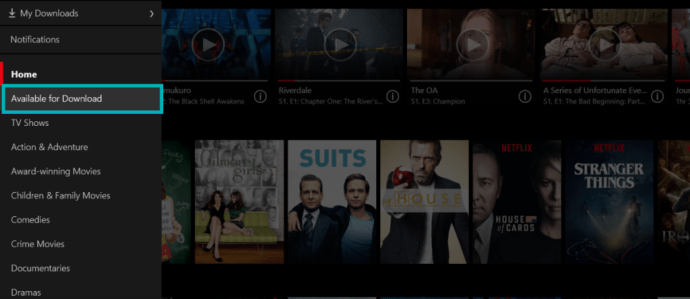
- Знайдіть шоу чи фільм, які ви хочете подивитися офлайн, і торкніться його.
- Знайдіть і торкніться Завантажити кнопка (виглядає як стрілка вниз). Щоб завантажити повний фільм, знадобиться лише один дотик, але для серії вам потрібно буде завантажити кожен окремий епізод. The Завантажити кнопка буде розташована поруч із кожним.
Завантажені файли підлягають схемі керування цифровими правами (DRM), щоб захистити авторські права на надані відео. Це означає, що ви не зможете знайти файли на своєму iPhone, крім програми Netflix.
Це також запобігає переміщенню завантажених відео з вашого iPhone на ПК або Mac. Натомість вам потрібно буде використовувати версію Netflix для браузера.
Переглядайте завантажені відео в автономному режимі
Усі завантажені вами відео та шоу будуть розміщені в Netflix програми та в розділі «Мої завантаження». Ви можете перейти до розділу «Мої завантаження»:
- Відкриваючи свій Netflix додаток на вашому iPhone.
- Натискання на Меню значок, розташований у верхньому правому куті екрана.
- Виберіть «Мої завантаження» з доступних параметрів.

Щоб відтворити будь-яке з розміщених тут відео, просто виберіть фільм або шоу, які хочете переглянути, і натисніть Грати. Зрозумійте, що завантажені вами відео не залишаться там на невизначений термін. Більшість (всіх?) відео, ймовірно, матиме таймер закінчення терміну дії.
Запобігання закінчення терміну завантаження
Термін дії відео Netflix може відрізнятися від файлу до файлу. Якщо до завантаження залишилося лише сім днів, воно відображатиметься як такий у розділі «Мої завантаження». Є також ті шоу чи фільми, які потрібно буде переглянути протягом 48 годин після їх завантаження. Ви також можете знайти погодинний відлік у розділі «Мої завантаження» програми Netflix.
Якщо термін дії відео закінчується, перш ніж ви отримаєте можливість його переглянути, ви можете видалити його, повторно завантажити, і таймер закінчення терміну дії оновиться.
Видаліть завантажені відео (щоб звільнити місце)
Ви можете виявити, що ви завантажили занадто багато відео, і iPhone постійно повідомляє вам, що у вашому сховищі зараз недостатньо. Щоб звільнити трохи місця, ви можете видалити кілька своїх відео.
Зробити це:
- Всередині Netflix додаток, торкніться Меню значок.
- Виберіть «Мої завантаження».
- Торкніться значка Редагувати кнопку. «X» з’явиться біля кожного відео, яке ви зараз зберігаєте на своєму телефоні.
- Торкніться значка «X» поруч із відео, яке потрібно видалити з «Моїх завантажень». Повторіть цей крок, якщо ви плануєте видалити додаткові відео.
Якщо ви хочете видалити всі завантаження одним махом:
- Всередині Netflix додаток, відкрийте Меню.
- Прокрутіть вниз, доки не зможете вибрати Налаштування програми. Торкніться його.
- Виберіть «Видалити всі завантаження».
Після підтвердження всі завантажені вами шоу та фільми Netflix зникнуть.